Αυτή η ανάρτηση συζητά πώς να συνδέσετε τα μπουμπούκια στούντιο Beats στο τηλέφωνό σας και σε άλλες συσκευές.
Το Beats Studio Earbuds συνεργάζεται με το iPhone καθώς και στο Android όπως στο iOS μπορείτε να τα χρησιμοποιήσετε ακόμη και σε υπολογιστή ή Mac. Ενώ η σύνδεση των Beats Studio Buds είναι αρκετά απλή, Η ρύθμιση αυτών των ακουστικών μπορεί να είναι δύσκολη. Έτσι, Εδώ είναι πώς να συνδέσετε τα μπουμπούκια του Beats με τις συσκευές Bluetooth.
Πώς να βάλετε τους Beats Studio Buds σε λειτουργία ζευγαρώματος
Πριν αντιγράψετε τα μπουμπούκια του Studio Beats σε μια συσκευή, Πρέπει να τα βάλετε σε λειτουργία αντιστοίχισης. Η λειτουργία ζευγαρώματος επιτρέπει στα ακουστικά και τη συσκευή που συνδέετε για να βρείτε ο ένας τον άλλον. Δεν είναι πολύ περίπλοκο να το κάνετε αυτό ακολουθήστε τις οδηγίες.
- Ανοίξτε το καπάκι της θήκης του στούντιο Buds.
- Κρατήστε τους μπουμπούκια του Beats Studio κοντά στη συσκευή με την οποία θέλετε να συνδεθείτε.
- Επειτα, Πατήστε και κρατήστε πατημένο το κουμπί συστήματος στην θήκη μέχρι να αρχίσει να αναβοσβήνει η λυχνία LED.
Πώς μπορώ να συνδυάσω τα μπουμπούκια του Studio Beats?
- Για να τοποθετήσετε χειροκίνητα το Beats Studio Buds σε λειτουργία ζευγαρώματος, Πρώτα, από όλα ανοίξτε το καπάκι της θήκης του στούντιο σας.
- Επόμενο, Τοποθετήστε τα μπουμπούκια του Beats Studio κοντά στην επιθυμητή συσκευή σας.
- Τελικά, Πατήστε και κρατήστε πατημένο το κουμπί συστήματος στην θήκη μέχρι να αρχίσει να αναβοσβήνει η λυχνία LED.
Πώς να συνδέσετε τους Beats Studio Buds στο Android
Για να συνδέσετε τους Beats Studio Buds στο Android ακολουθήστε αυτά τα βήματα
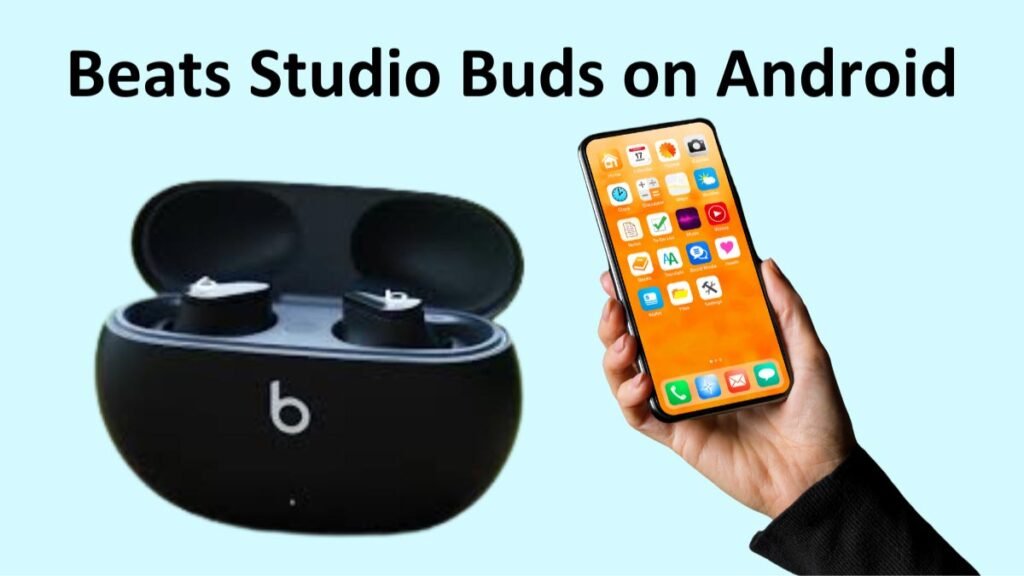
- Πρώτα, Βεβαιωθείτε ότι η Bluetooth και η τοποθεσία είναι ενεργοποιημένα στη συσκευή σας Android.
- Τοποθετήστε την θήκη στο εύρος σύνδεσης Ανοίξτε το καπάκι της θήκης, και κρατήστε τα μπουμπούκια μέσα.
- Μετά από αυτό θα εμφανιστεί μια αναδυόμενη ειδοποίηση στο τηλέφωνο ή το tablet σας Android.
- Επειτα, Επιλέξτε Πατήστε στο ζευγάρι.
- Για να ρυθμίσετε τους μπουμπούκια στούντιο, Πατήστε Ρυθμίστε τώρα.
ΣΗΜΕΙΩΜΑ: Ωρες ωρες, Μπορεί να μην βλέπετε μια προτροπή όταν κρατάτε τα μπουμπούκια Beats δίπλα στη συσκευή σας Android. Εάν συμβεί αυτό, Μπορείτε να συνδυάσετε το δικό σας ακουστικά στο Android σας συσκευή με μη αυτόματο τρόπο.
Ακολουθήστε αυτά τα βήματα για να συνδυάσετε χειροκίνητα τα μπουμπούκια στούντιο σας σε ένα τηλέφωνο Android
- Πρώτα, Βάλτε τους μπουμπούκια στούντιο σας σε λειτουργία ζευγαρώματος.
- Μεταβείτε στην εφαρμογή Ρυθμίσεις στο τηλέφωνο ή το tablet σας.
- Μεταβείτε σε συνδεδεμένες συσκευές και στη συνέχεια Bluetooth και στη συνέχεια συνδυάστε νέα συσκευή.
- Μετά από αυτά τα βήματα, επιλέξτε τα μπουμπούκια στούντιο από τη λίστα των διαθέσιμων συσκευών.
Πώς να συνδέσετε τους Beats Studio Buds σε ένα iPhone?
Λήψη των μπουμπουκιών του Beats Studio συνδεδεμένο με ένα iPhone είναι επίσης πολύ απλό
- Βεβαιωθείτε ότι η Bluetooth είναι ενεργοποιημένη στη συσκευή σας.
- Βάλτε τους μπουμπούκια στούντιο σας σε λειτουργία ζευγαρώματος.
- Ανοίξτε την εφαρμογή Ρυθμίσεις του iPhone σας.
- Πατήστε Bluetooth και μεταβείτε την εναλλαγή Bluetooth.
- Επειτα, Τα μπουμπούκια του Beats θα εμφανιστούν κάτω από το τμήμα άλλων συσκευών.
- Τώρα, Πατήστε τα μπουμπούκια στούντιο σας.
Πώς να συνδέσετε τα μπουμπούκια Studio Beats σε Mac
Η σύνδεση των μπουμπουκιών του Beats σε ένα Mac έχει μερικά ακόμη βήματα, Αλλά δεν είναι ακόμα πολύ δύσκολο
- Ενεργοποιημένο Bluetooth στο Mac σας.
- Τοποθετήστε τα μπουμπούκια του Beata Studio σε λειτουργία ζευγαρώματος ανοίγοντας τη θήκη κοντά στη συσκευή σας και κρατώντας το κουμπί του συστήματος για μερικά δευτερόλεπτα.
- Ανοίξτε το μενού της Apple και μεταβείτε στις προτιμήσεις του συστήματος και μετά Bluetooth.
- Μετά από αυτό στη λίστα των συσκευών Bluetooth, Κάντε κλικ στην επιλογή Σύνδεση δίπλα στους οφθαλμούς του Beats Studio.
Πώς να συνδέσετε τους μπουμπούκια στούντιο Beats σε έναν υπολογιστή Windows

Μπορείτε να συνδέσετε τους Beats Studio Buds με τον υπολογιστή σας κάνοντας τα παρακάτω
- Βγάλτε τα ακουστικά από την θήκη και βάλτε τους Beats Studio Buds σε λειτουργία ζευγαρώματος.
- Στον υπολογιστή σας, Ανοίξτε το μενού Έναρξη μεταβείτε στις Ρυθμίσεις Κάντε κλικ στο Bluetooth & Στη συνέχεια, οι συσκευές αλλάζουν την εναλλαγή Bluetooth.
- Μεταβείτε για να προσθέσετε συσκευή και στη συνέχεια Bluetooth.
- Τώρα, Επιλέξτε τους Beats Studio Buds από τη λίστα των διαθέσιμων συσκευών και κάντε κλικ σε αυτό για να κάνετε μια σύνδεση.
Πώς να συνδέσετε τα μπουμπούκια Beats Studio σε ένα Chromebook
Μπορείτε να συνδέσετε τα μπουμπούκια του Studio Beats σε ένα Chromebook όπως άλλες συσκευές.
- Βάλτε τα μπουμπούκια στούντιο σε λειτουργία ζευγαρώματος.
- Και στη συνέχεια, Στο κάτω δεξιά της οθόνης επιλέξτε μπαταρία > Το Bluetooth διακόπτε το μπλε, και συνδυάστε τη νέα συσκευή.
- Τώρα επιλέξτε το στούντιο Beats από τη λίστα.
ΣΗΜΕΙΩΜΑ: Μετά την επιλογή της μπαταρίας δεν βλέπετε Bluetooth σημαίνει ότι η συσκευή Chromebook δεν έχει Bluetooth, Και δεν θα μπορείτε να χρησιμοποιήσετε τα ακουστικά σας με αυτό.
Συχνές ερωτήσεις για να συνδέσετε τα μπουμπούκια στούντιο Beats
Γιατί δεν συνδέονται οι μπουμπούκια του Beats My Beats?
Εάν αντιμετωπίζετε προβλήματα σύνδεσης, Μπορείτε να δοκιμάσετε μία από τις ακόλουθες λύσεις
- Επαναφέρετε τους μπουμπούκια στούντιο.
- Απενεργοποιήστε και ενεργοποιήστε τη σύνδεση Bluetooth της συσκευής σας.
- Βεβαιωθείτε ότι οι ρυθμοί δεν έχουν ήδη συνδεθεί με άλλη συσκευή.
Πώς μπορώ να συνδέσω τα ακουστικά μου στο iPhone μου?
Πρώτα, Βεβαιωθείτε ότι το Bluetooth είναι ενεργοποιημένο στη συσκευή iOS. Επόμενο, Ανοίξτε την θήκη του στούντιο Buds, Κρατήστε τα μπουμπούκια κοντά στη συσκευή, Και πατήστε και κρατήστε πατημένο το κουμπί συστήματος στην θήκη μέχρι να αρχίσει να αναβοσβήνει η λυχνία LED. Τώρα, Ακολουθήστε τις οδηγίες ζευγαρώματος στην οθόνη που φαίνεται να συνδυάζουν τα ακουστικά Beats στο iPhone σας.
συμπέρασμα
Ελπίζουμε μετά την ανάγνωση αυτού του άρθρου, θα μπορείτε να συνδέσετε τα μπουμπούκια στούντιο με το iPhone σας, Τηλέφωνο Android, or laptop or with your desired device. Έτσι, all you need to know is how to connect Beats Studio Buds to your device. Ελπίζουμε αυτό το άρθρο να σας βοηθήσει πολύ σε αυτή την περίπτωση!




